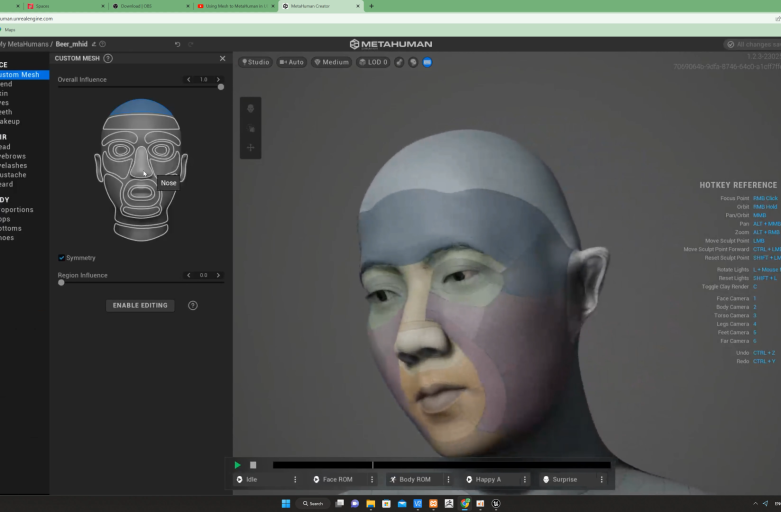ทำความรู้จัก Mesh to metahuman
Metahuman คือหนึ่งในAdd-ons ของ Unreal Engine ที่ให้ความสามารถในกาาสร้างมนุษย์เสมือนขึ้นมาเพื่อใช้งานในด้านต่างๆบน unreal engine โดยที่เราไม่จำเป็นต้องปั้นทั้งตัว เพียวแค่ปรับเค้าโครงตามที่เราต้องการ และที่สำคัญ ฟรี!!!
อ่านแบบระเอียด………… click
Mesh to metahuman คือ Add-ons ที่อยุ่ภายในMetahuman อีกที โดยได้อนุญาตให้ราสามารถนำไฟล์Meshรูปหน้าคนจากที่ไหนก็ได้มาทำเป็นโครงสร้างอ้างอิงสำหรับตัวมนุษย์Metahumanที่เราได้สร้างไว้ โดยโปรแกรมจะทำการจับtracking ตามจุดสำคัญบนใบหน้าของไฟล์Meshที่เรานำเข้ามาและทำการผนวกเข้าด้วยกัน
ข้อจำกัดของ Mesh to Metahuman
ด้วยความที่add-ons ตัวนี้ใช้การจับจุดสำคัญบนใบหน้าเป็นหลักทำให้ไฟล์ที่จะนำมาใช้นั้นจำเป็นต้องมีความระเอียดพอสมควร แน่นอนว่าไฟล์ที่มีแค่โครงหน้านั้นไม่เพียงพอ!!!! และไฟล์หน้าที่ใช้ควรจะเป็นหน้าตรงด้วยเพื่อให้การTrackingทำงานได้อย่างมีรัสิทธิภาพสูงสุด
shining3D Einstar เครื่องสแกนทรงประสิทธิภาพที่ช่วยให้งานMetahumanทำได้เร็วขึ้น
3D scanner มีความสามารถในการสแกนวัตถุจากโลกความจริงมาเป็นไฟล์สามมิติได้อย่างมีประสิทธิภาพ ซึ่งไฟล์meshที่ได้นั้นจะมีความละเอียดพอสมควรและเพียงพอต่อการใช้งาน Mesh to metahuman เป็นอย่างมาก
เหตุผลที่ผมเลือกEinstarเพราะเรื่องราคาและคุณภาพไฟล์Meshที่ได้นั้นเพียงพอต่อการใช้งานแล้วไม่จำเป็นต้องใช้เครื่องสแกนที่ราคาสูงมา
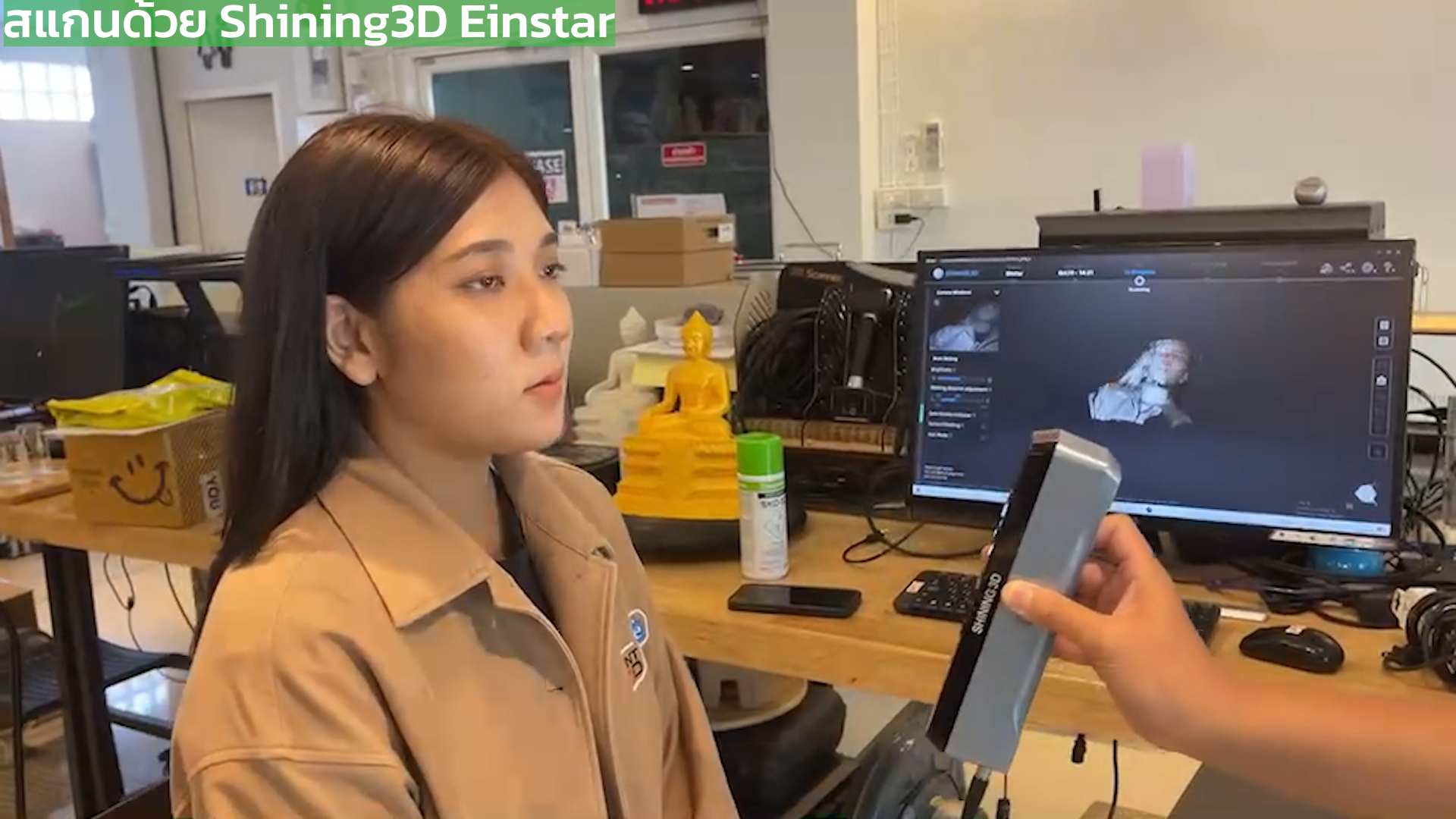

From Eintsar to Metahuman
ขั้นแรกก็จะใช้Einstar แสกนหน้านางแบบของเรา โดยเราจะทำการสแกนโดยเปิดTexture Scan เพื่อเพิ่มความสามารถในการAlignmentให้กับเครื่อง
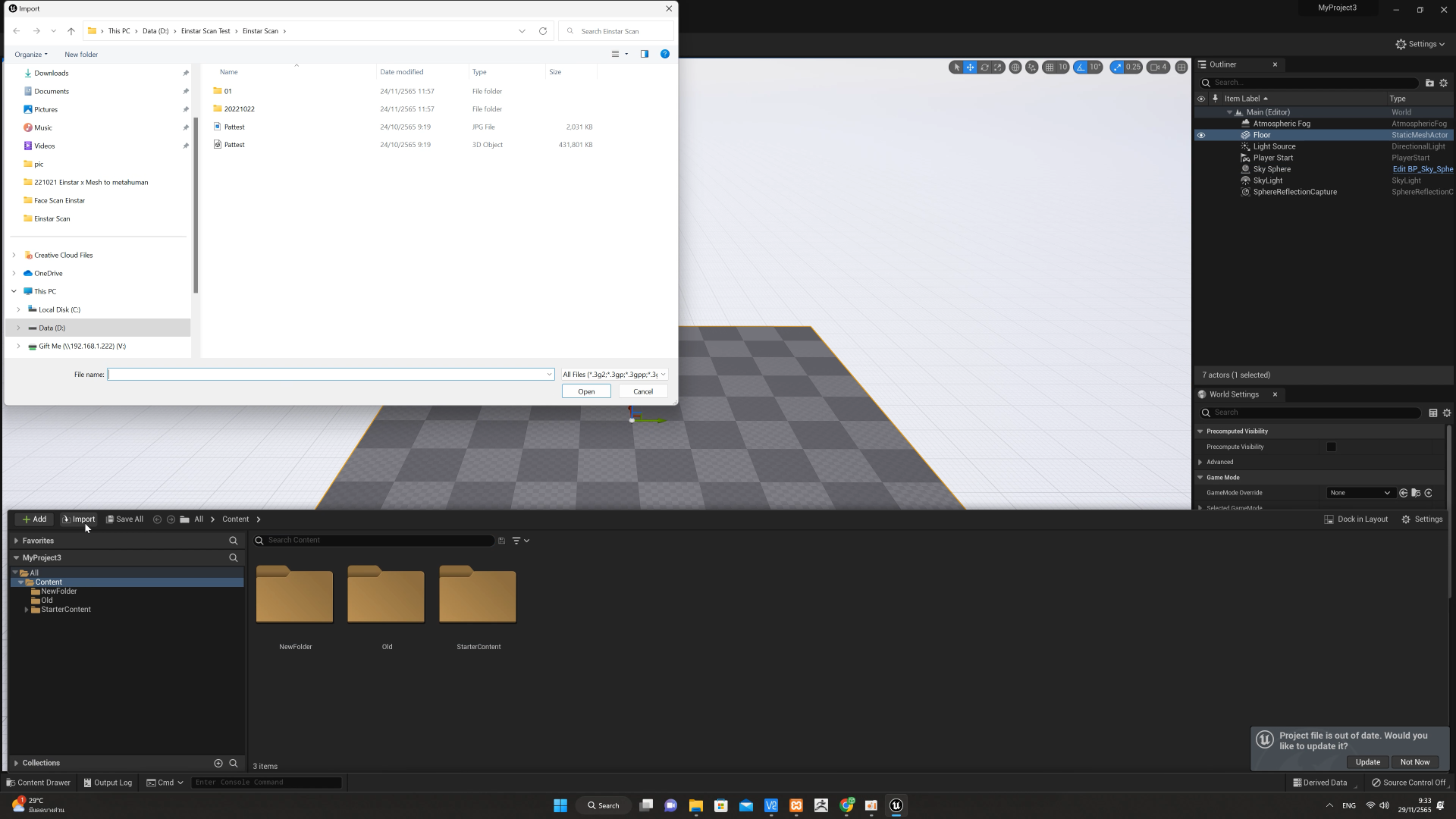
เมื่อสแกนเสร็จแล้วเราก็ได้ไฟล์.STL ที่เป็นMeshมาพร้อมใช้งาน แต่ก่อนที่จะexportออกไปให้ทำการลดขนาดไฟล์ลงก่อนด้วยSimplificationเพื่อให้ขนาดไฟล์เล็กลงแต่อย่าลดลงมากเกินไปครับ เพราะหากขนาดไฟล์เล็กมากเกินไปจะทำให้ได้เป็นไฟล์ lowpolygonและจะไม่สามารถใช้งาน mesh to metahuman tracking ได้เพราะรายละเอียดน้อยเกินไป
เข้าไปที่ Unreal engine5และให้นำเข้าไฟล์ไปวางไว้ที่content browser จากนั้นจะมีหน้าต่างนึงขึ้นมาให้ปรับเกี่ยวกับไฟล์ที่นำเข้า เราไม่จำเป็นต้องปรับเปลี่ยนอะไร เพียงให้กดเลือก Combine mesh และกด Import all ได้เลย แต่หากถูกเลือกไว้แล้วให้กดImport allได้ทันที
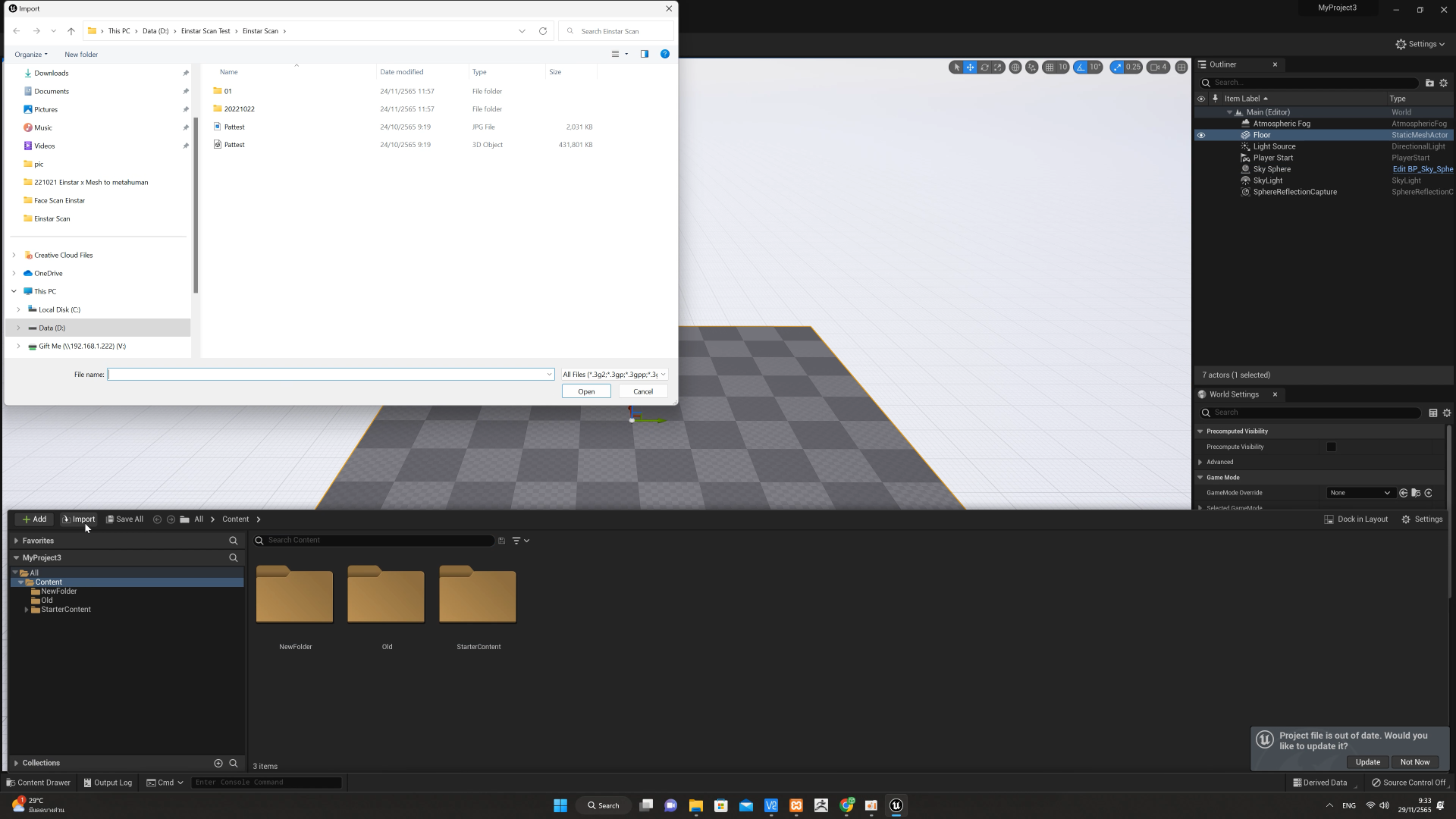
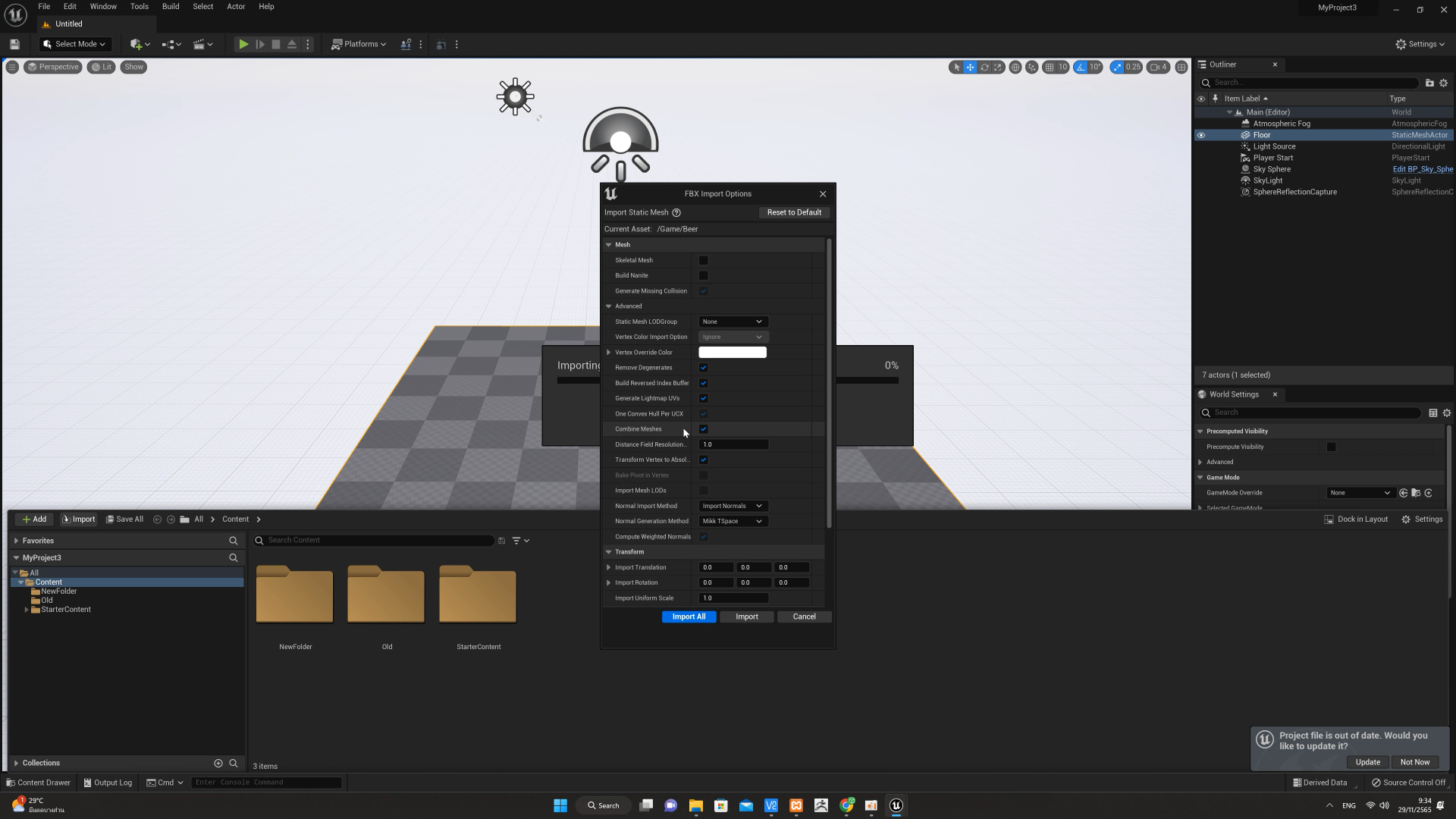
หลังจากกดแล้วไฟล์จะเข้ามาที่ Content browser แล้วให้คลิกขวา–Metahuman–เลือกMetahuman identity จากนั้นให้ทำการตั้งชื่อไฟล์นี้ให้เป็น Beer_mhid (ชื่อไฟล์_mhid) และคลิกเข้าไปข้างในไฟล์
Metahuman identity คือไฟล์ที่มีหน้าที่ในการตรวจสอบไฟล์Meshที่นำเข้าไปและทำการสร้างTrackingเพื่อตรวจจับอัตลักษณ์บนใบหน้าแล้วนำไปสร้างเป็นmetahuman template
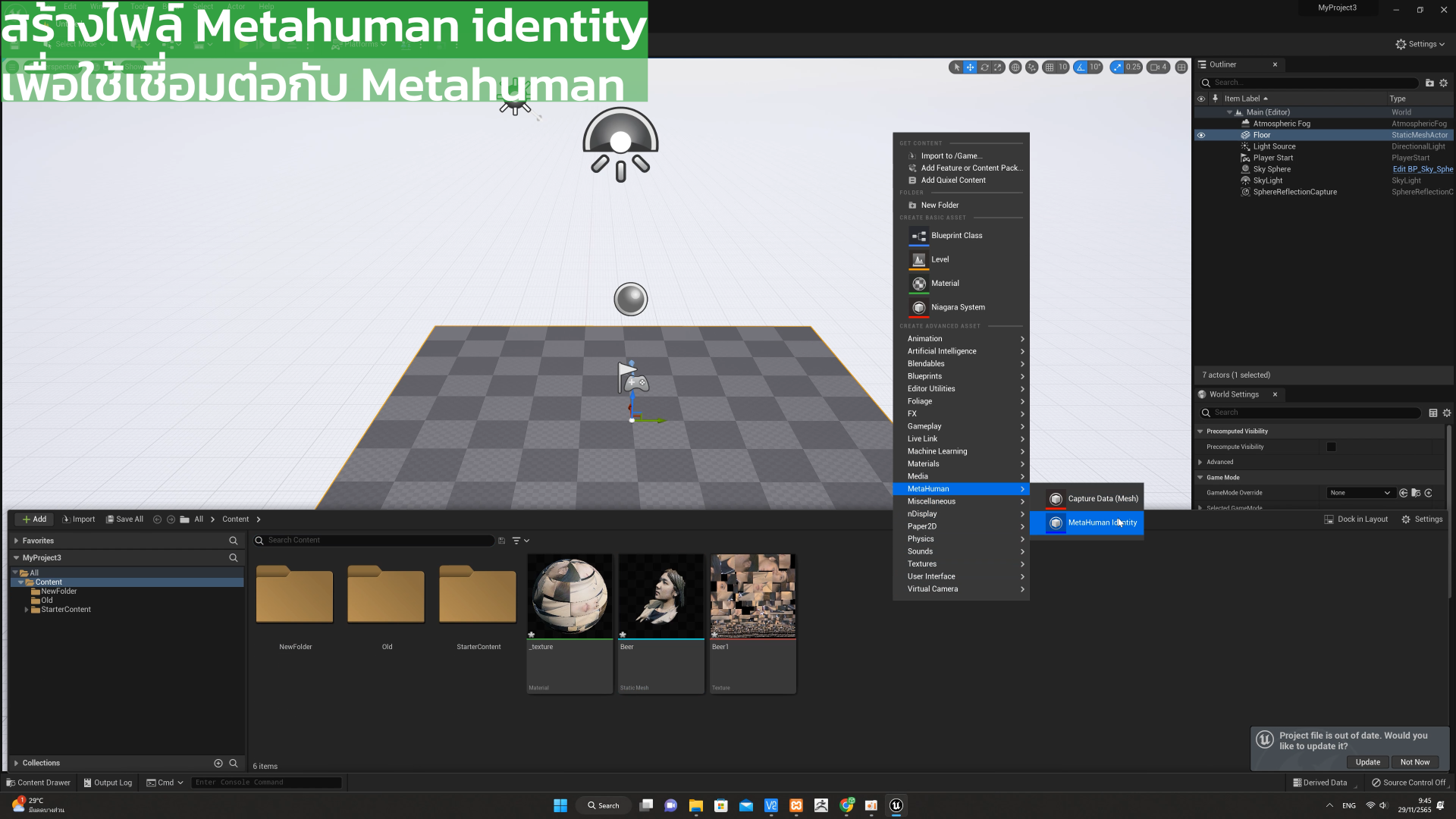
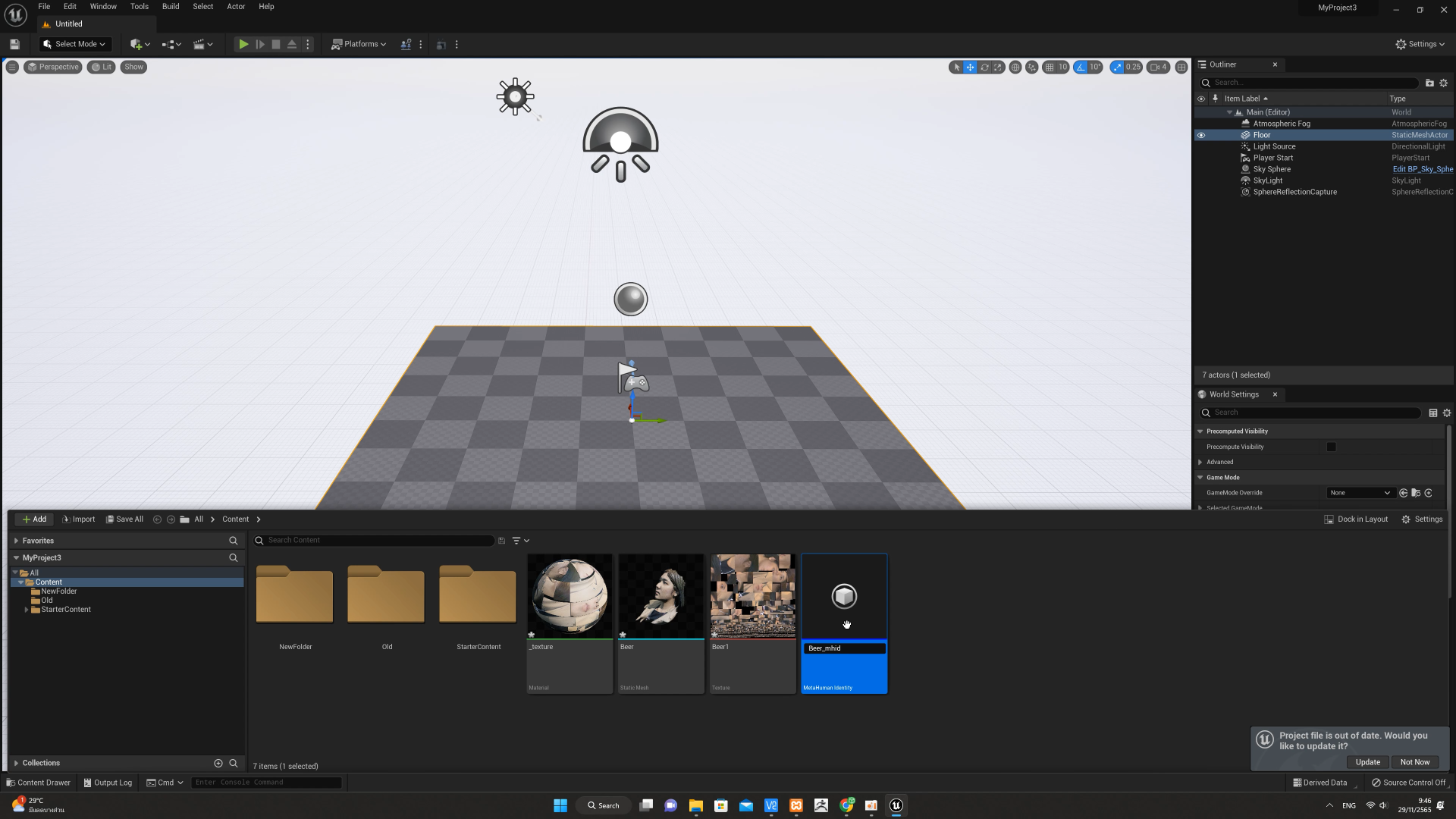
เมื่อเข้ามาแล้วให้เลือก Component from mesh และเลือกไฟล์ที่จะใช้มา
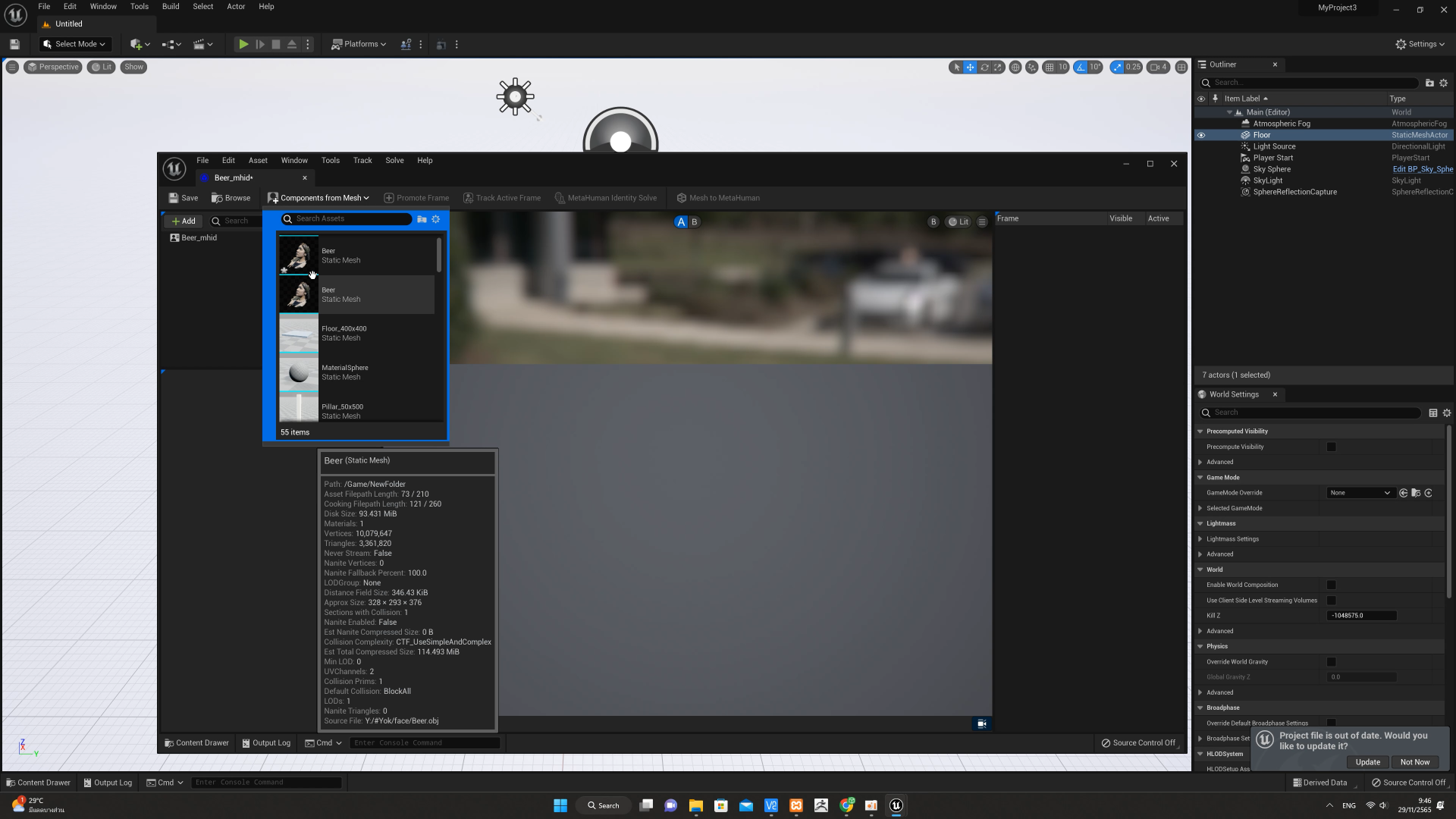
ก่อนเริ่มทำงานให้ทำการสร้างร่างกายให้โมเดลของเราก่อน โดยการคลิกที่Body และเลือกหุ่นที่เราต้องการ
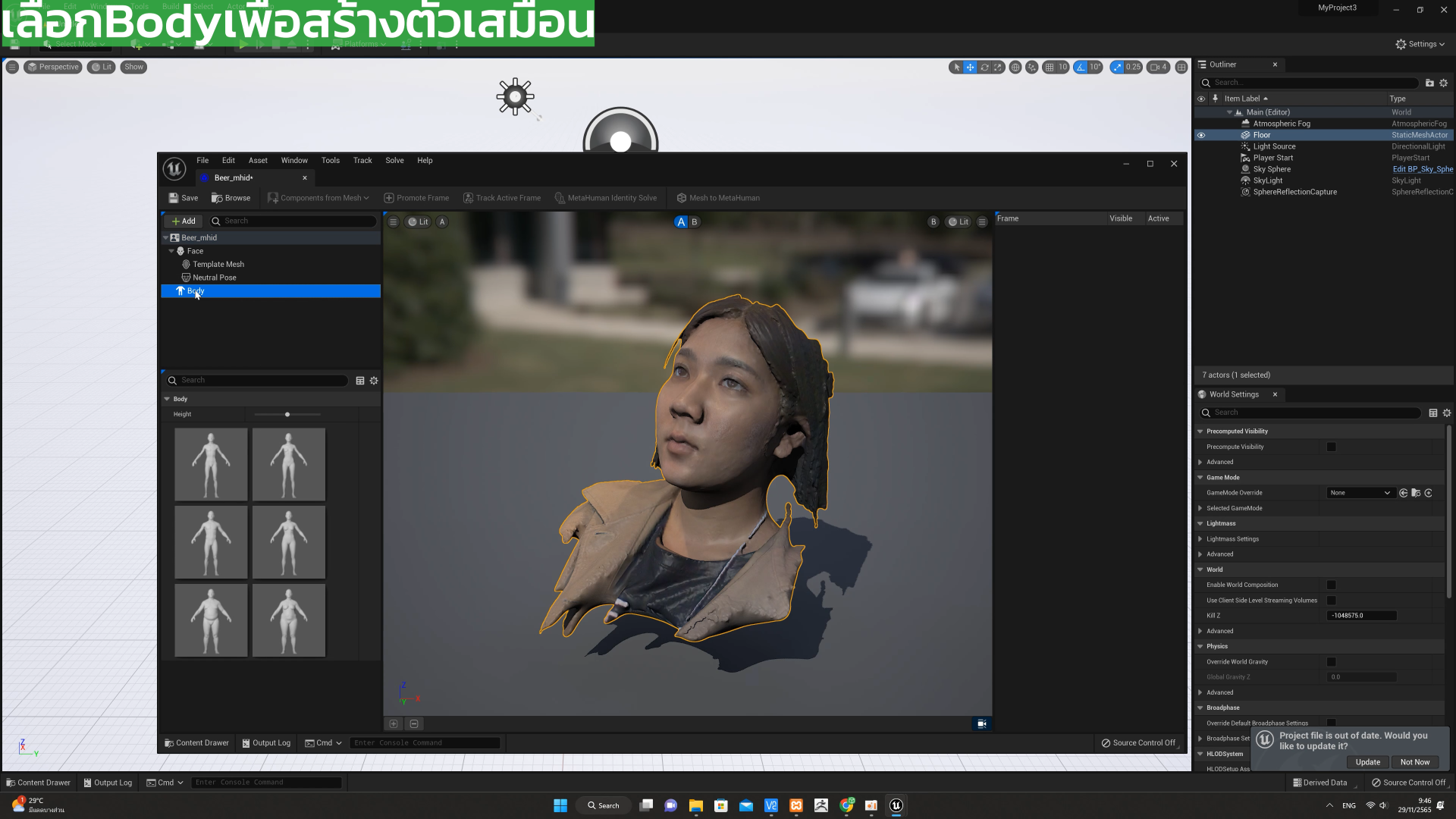
เมื่อเลือกไฟล์เข้ามาแล้วคลิกเลือกที่Neutral pose เพื่อเริมทำงาน
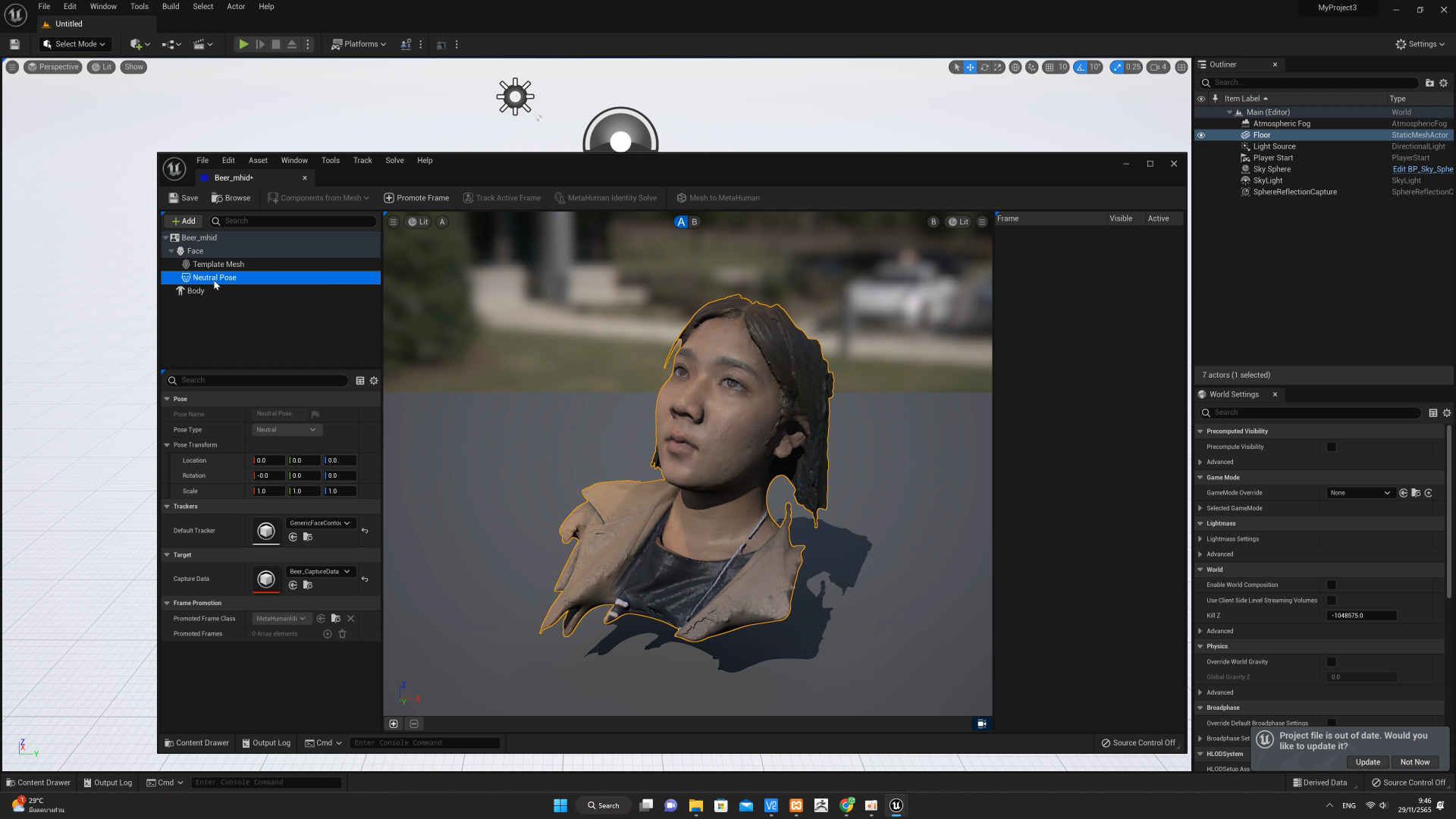
จากนั้นคลิกที่ Promote frameเพื่อสร้างหน้าต่างขึ้นมา

คลิก Autotracking on เพื่อเริ่มการtracking ใบหน้า
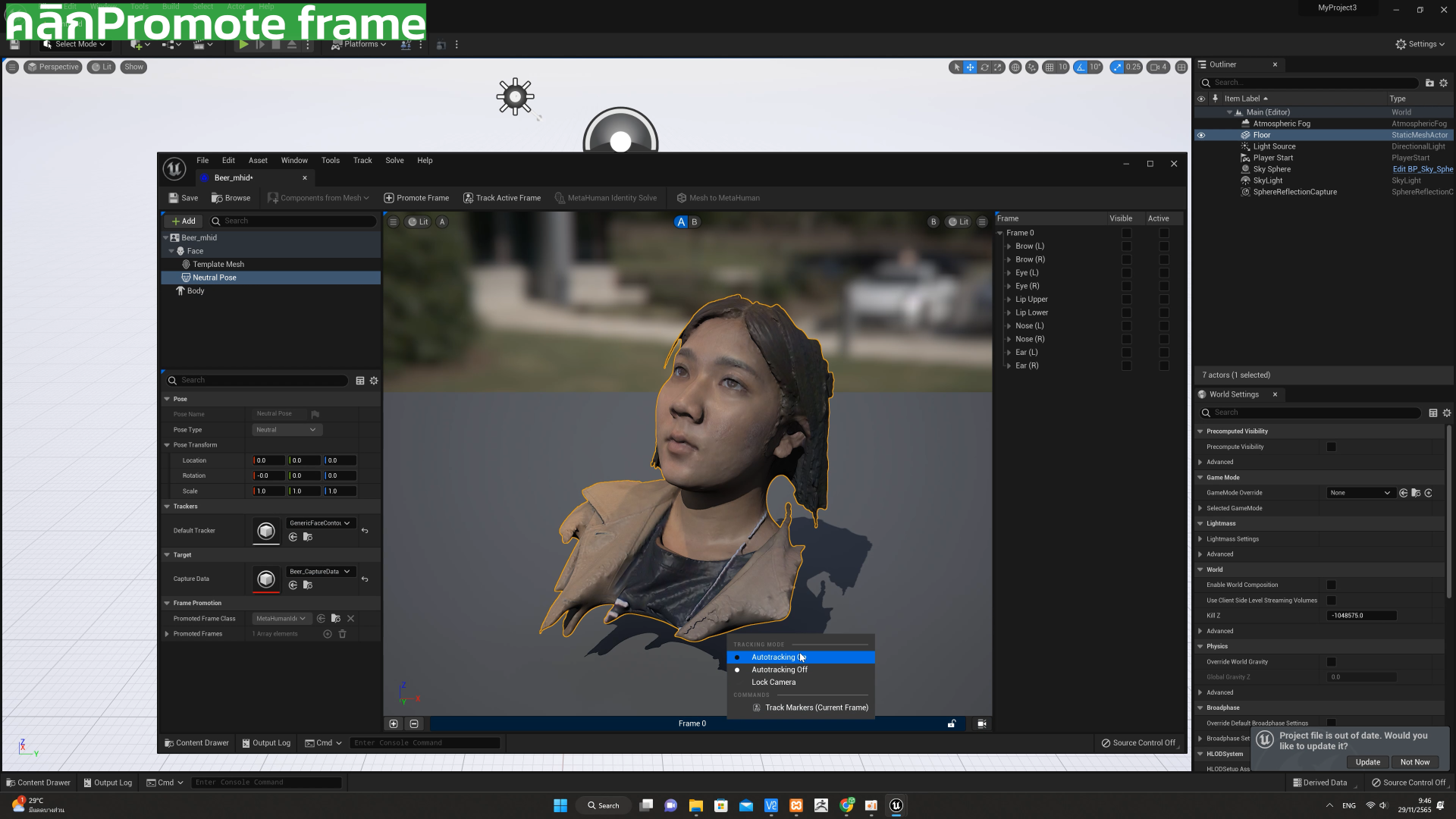
เมื่อกดเสร็จแล้วจะขึ้นเส้นTrackingบนใบหน้าของโมเดลขึ้นมา

จากนั้นทำการกด Identity solve เพื่อทำการสร้างtrackingและถ่ายอัตลักษณ์ลงบนtemplate และหลังจากที่กดแล้วให้สลับไปหน้าต่างB เราก็จะพบ template ที่จะใช้สร้างหน้าMetahumanของเรา
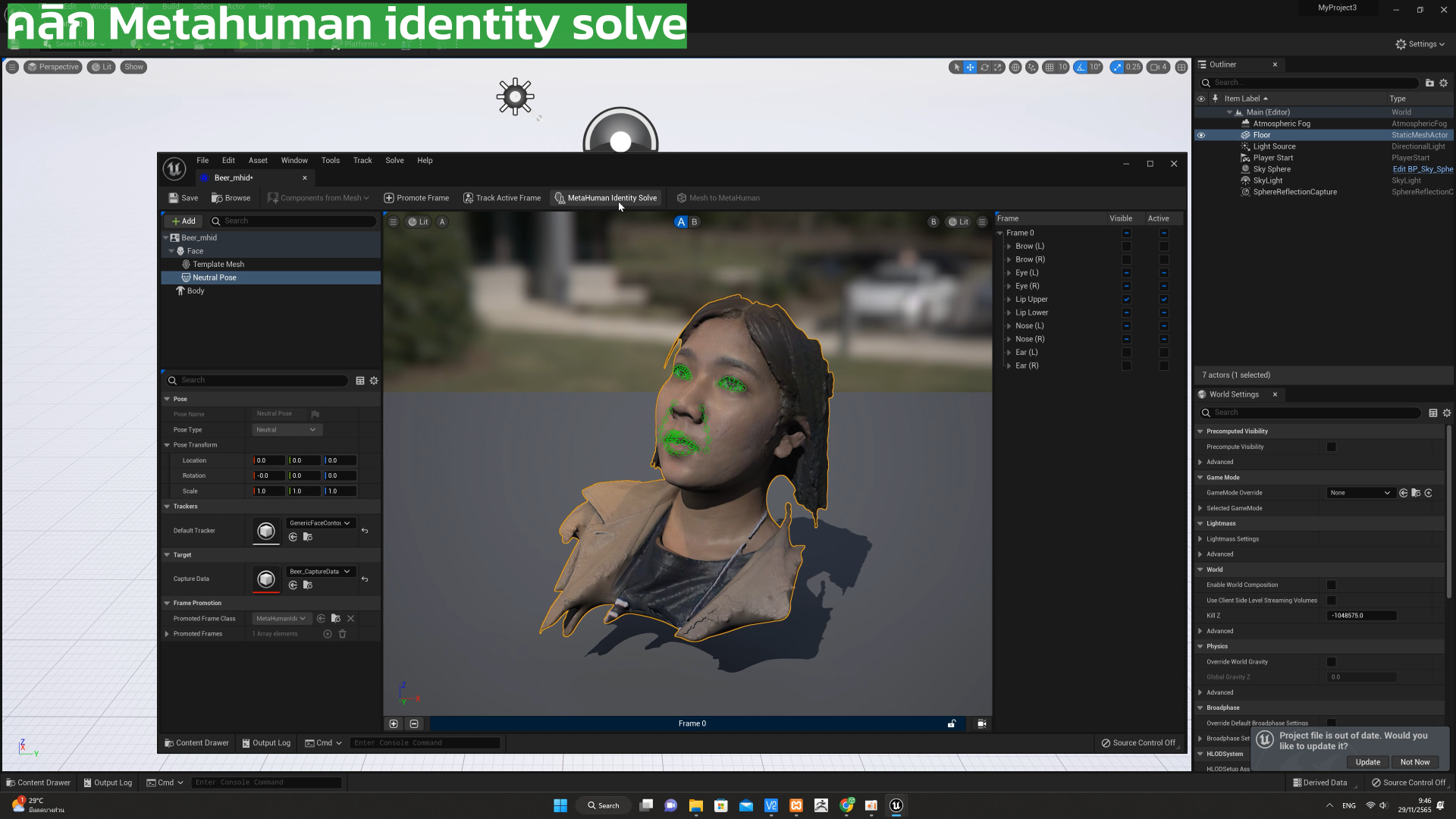
จากนั้นให้กด mesh to metahuman และโปรแกรมไปสร้างเป็นมนุษย์Metahumanอัตโนมัติ แต่ไฟล์ของเรานั้นจะไม่ขึ้นมาทันที จำเป็นจะต้องเข้าไปปรับต่อในMetahuman Creator อีกที
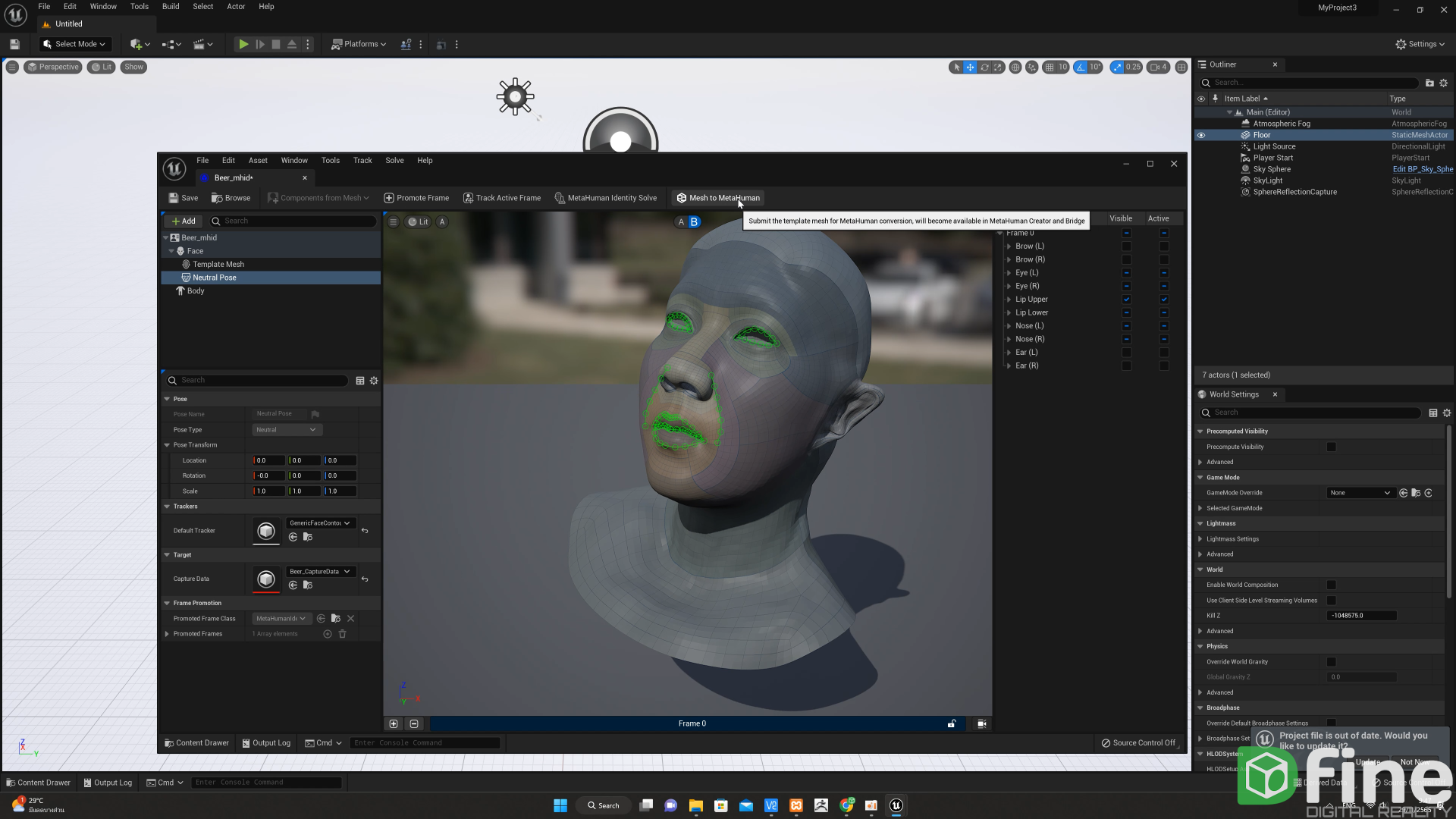

Quixel Brigde
โปรแกรมเชื่อมต่อระหว่างวัตถุต่างๆที่ใช้ในEngine และ Unreal Engine โดยโปรแกรมนี้จะทำการเก็บไฟล์สำเร็จที่สามารถDownloadเพื่อมาตกแต่งTemplateของเราให้สมบูรณ์ยิ่งขึ้น ซึ่งรวมถึงMetahumanแบบสำเร็จและแบบที่เราสร้างเองเอาไว้
เพื่อที่จะเปิด Metahuman Creator จำเป็นต้องเข้าผ่านBrigde โดยไปที่ Windows–Quixel Brigde
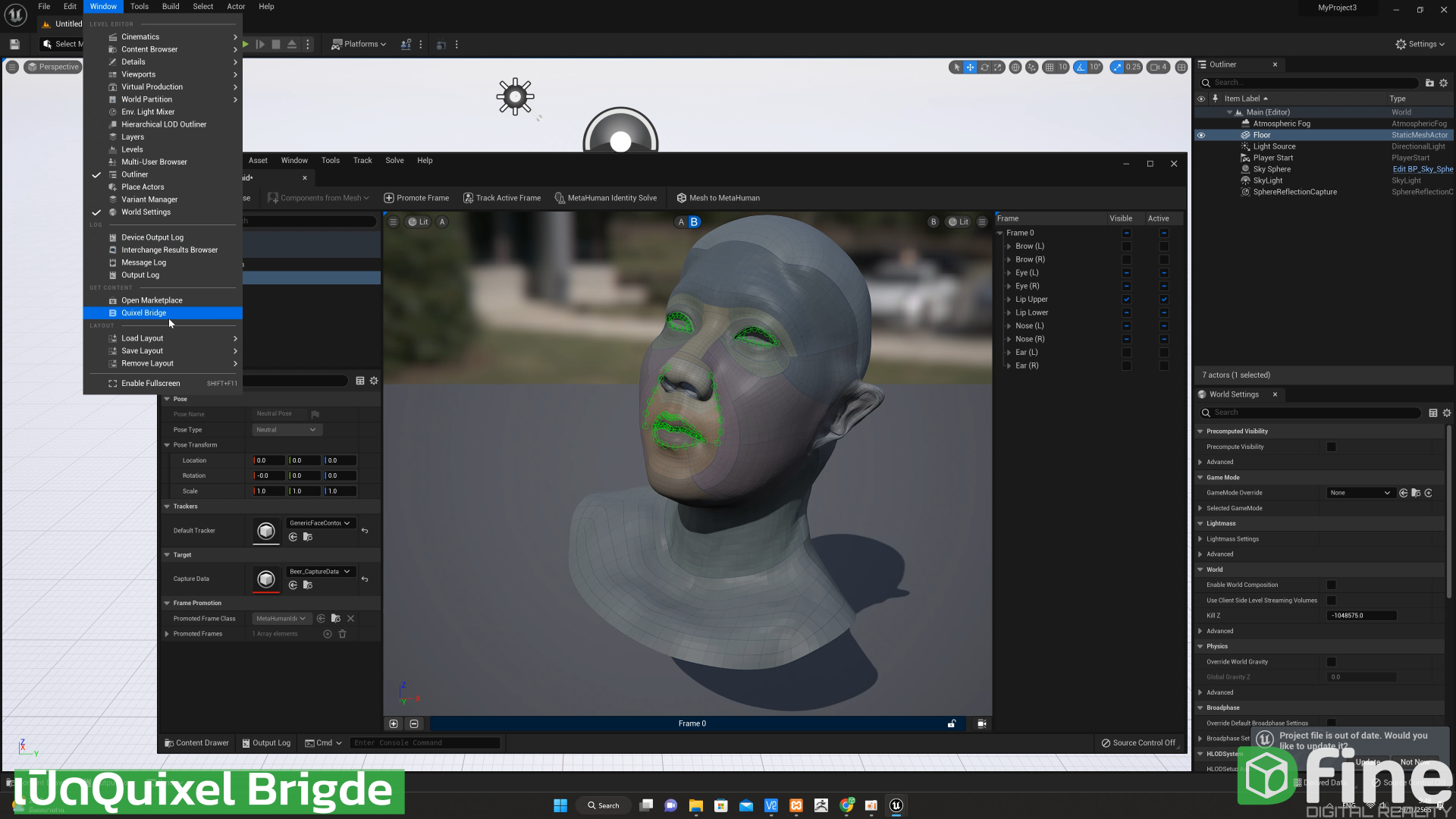
เมื่อหน้าต่างเปิดขึ้นมาให้ไปที่ Metahuman–my metahuman–เลือกMetahumanตัวที่เราสร้างไว้และเข้าไปแก้ไข จากนั้นจะมีหน้าต่างเด้งขึ้นมาเป็นMetahuman Creator และก็เข้าไปแก้ไขได้ทันที
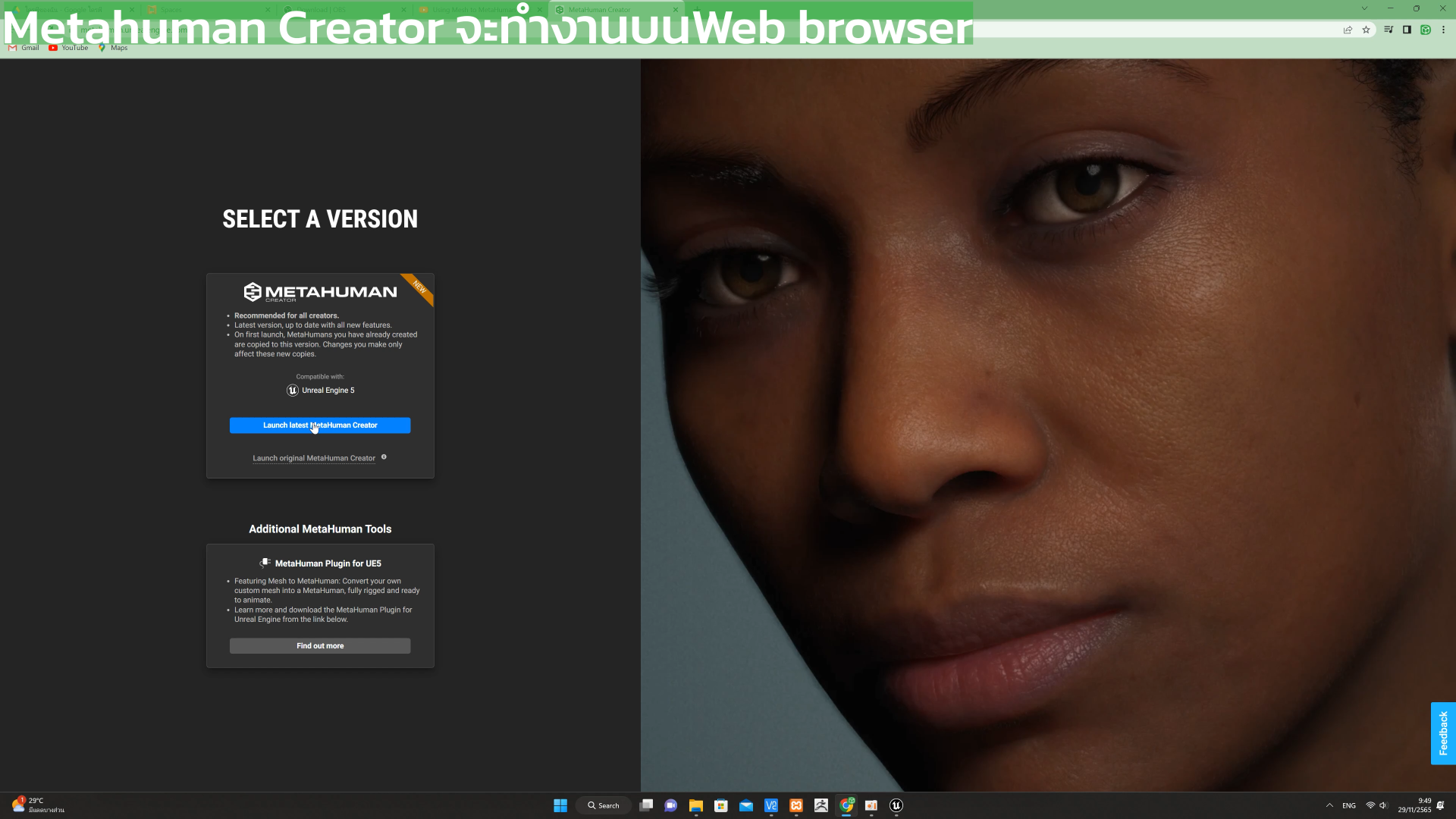
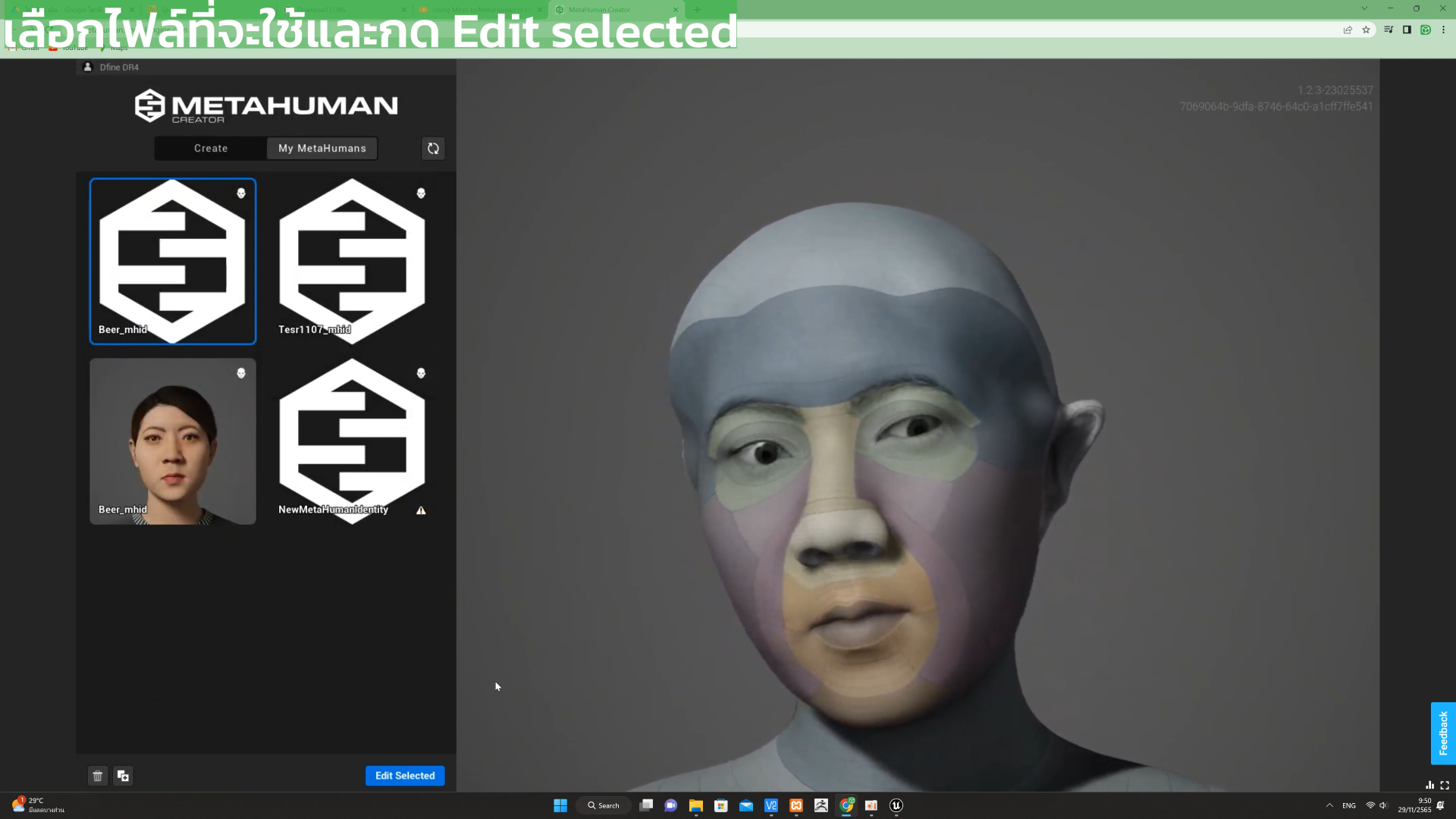
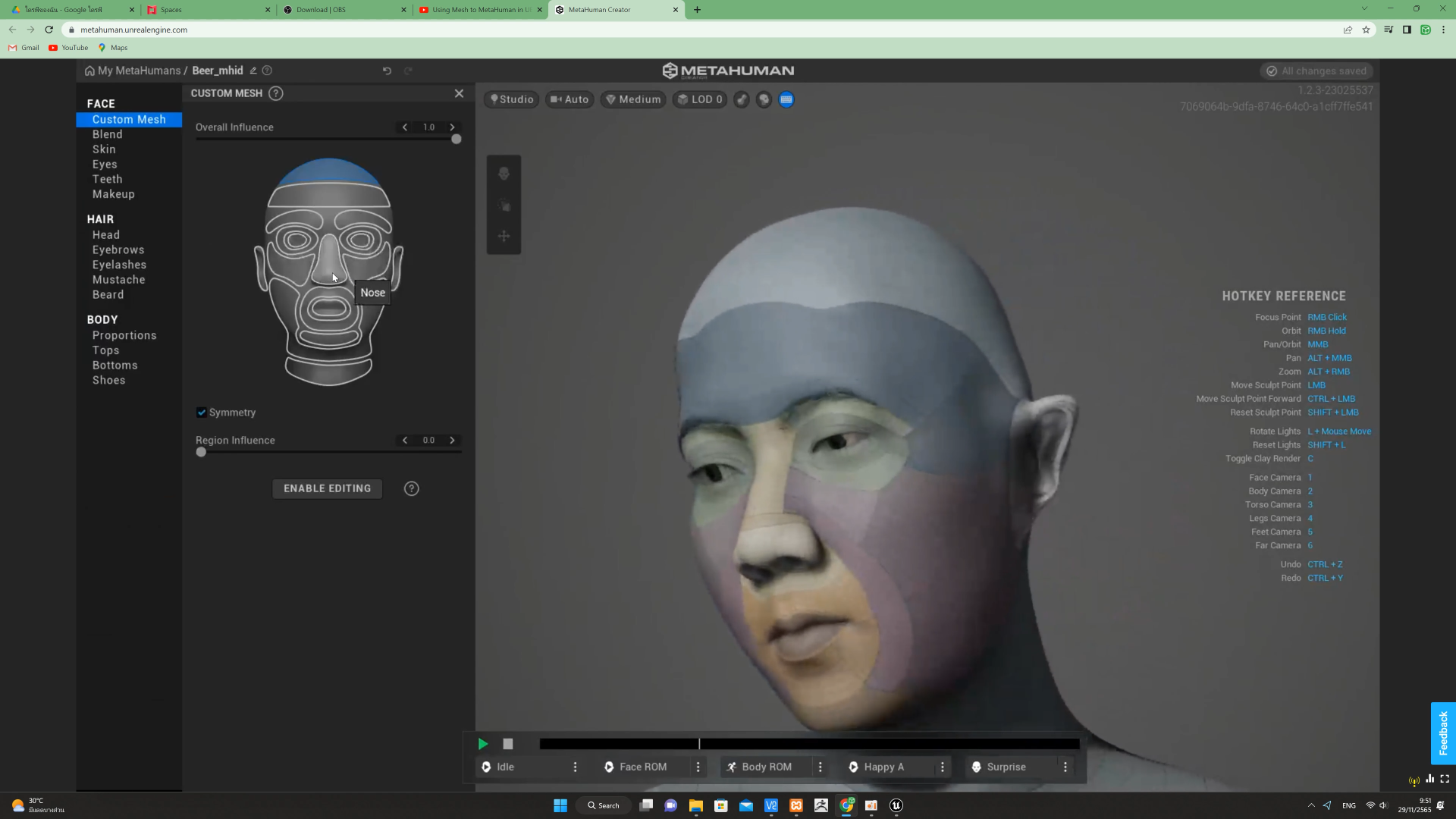
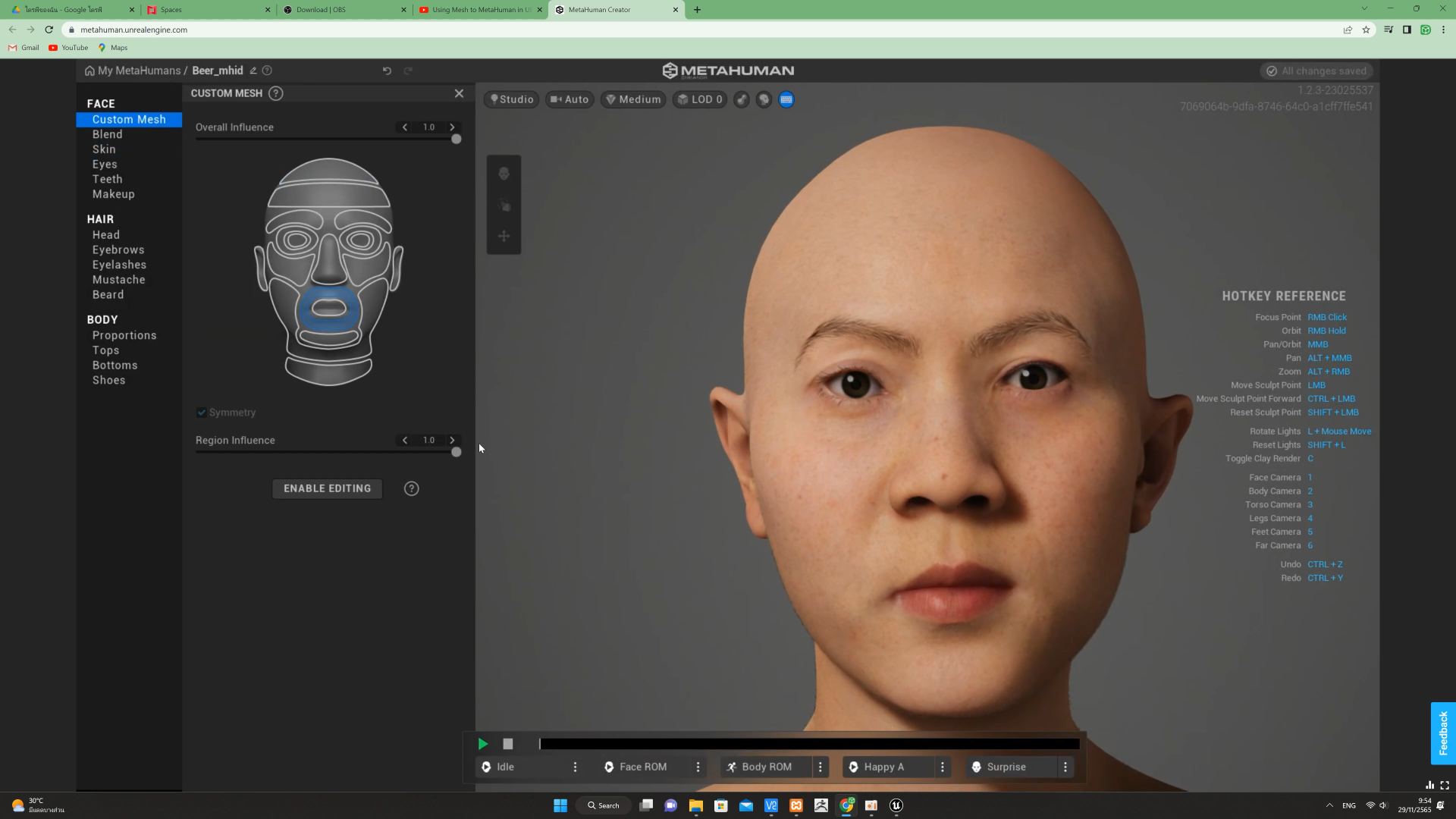
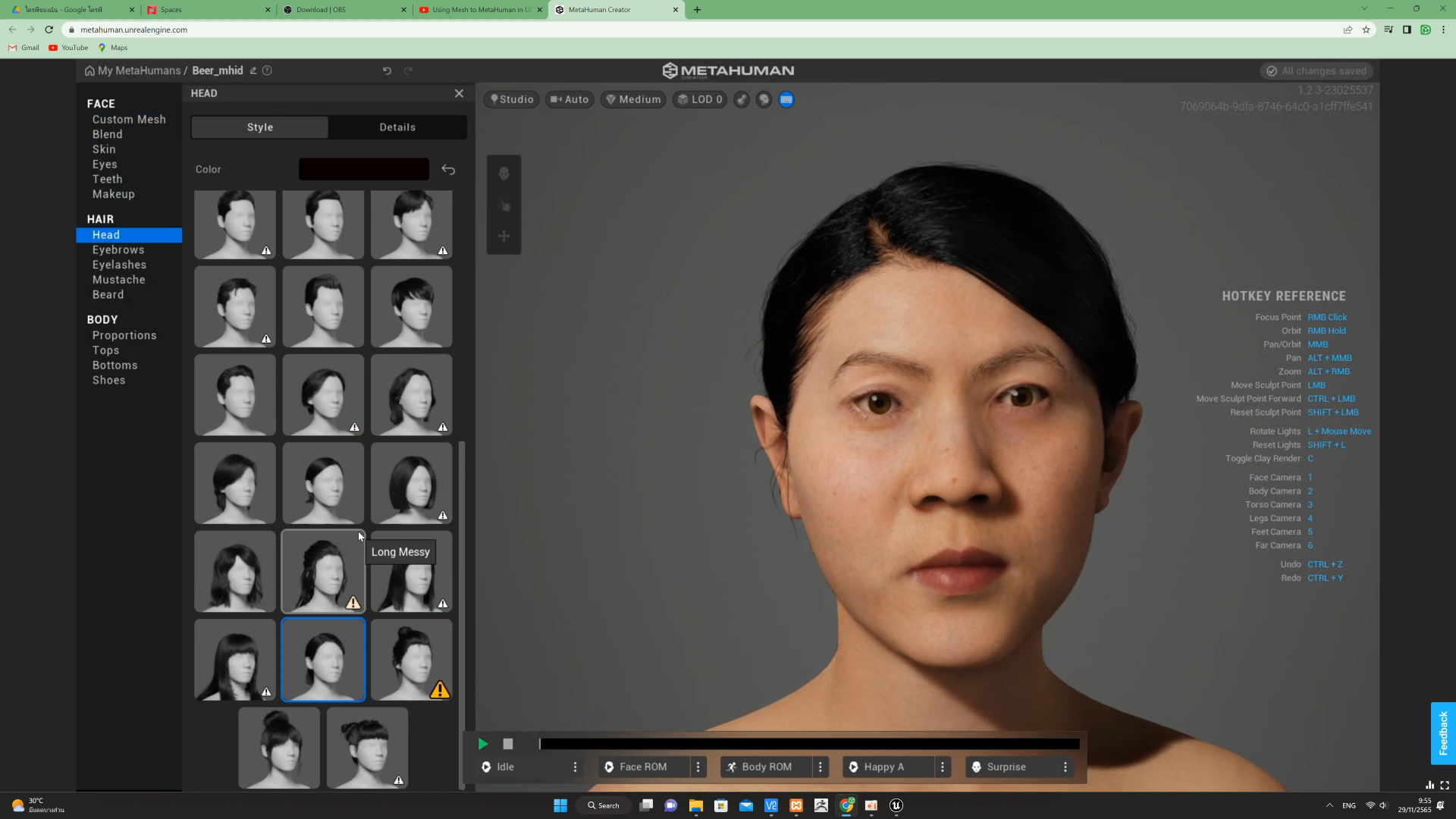
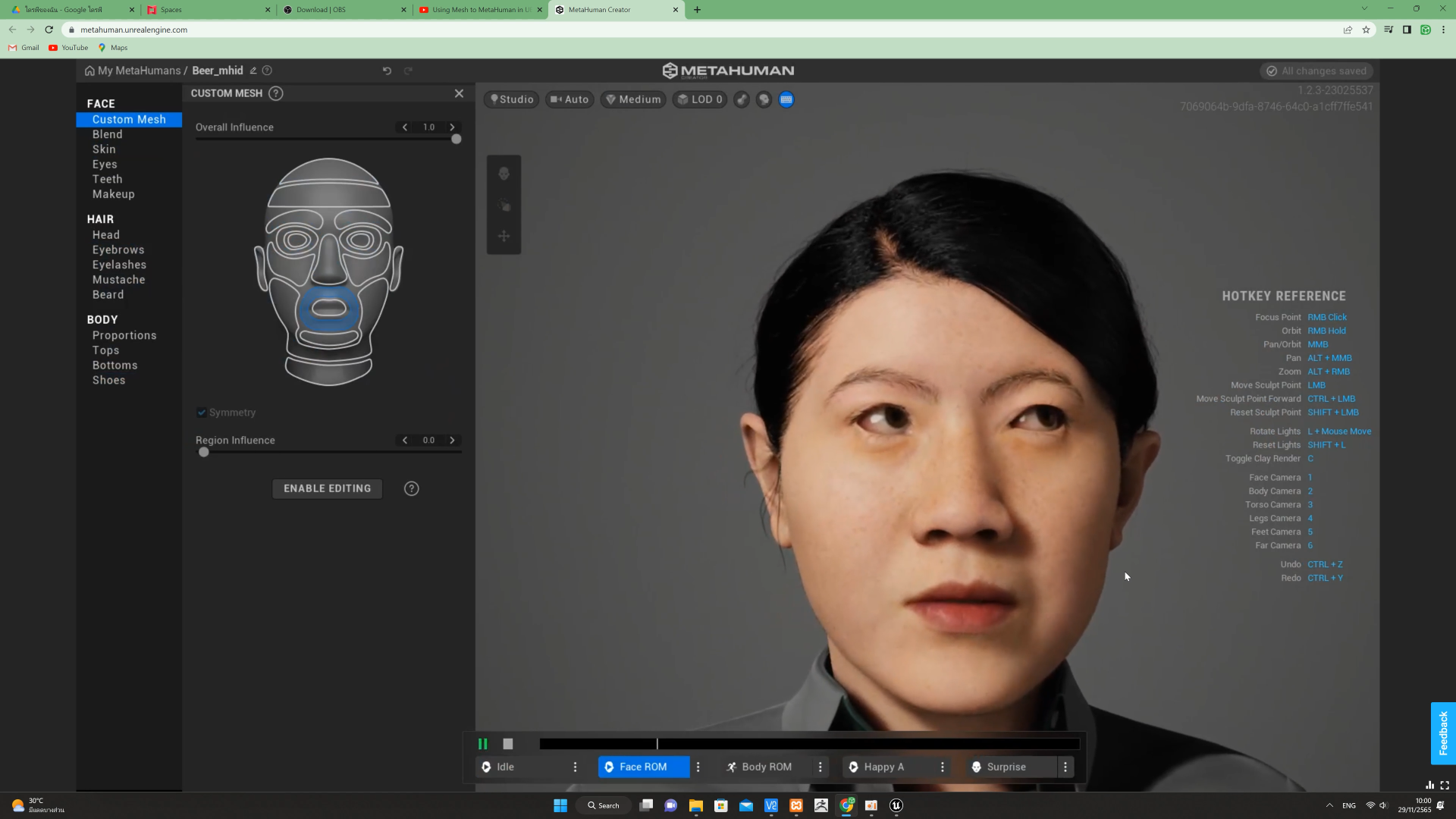
ดูขั้นตอนแบบ Workthrough ได้ที่นี่
ARVE error: need id and provider